fastpages로 블로그 제작
notebook, md파일로 쉽게 블로그를 관리하는 블로그 만들기
📜 제목으로 보기
- 1 fastpages 만들기
- 2 설정해주기
- 3. local에서 clone해와서 작업해보기
- 4. 추가 커스텀
- 5. 깃허브 잔디와 레포 페이지(git.html) 추가
- 6. repo마다 언어 퍼센트 출력하도록 변경
- 구조
- 커스텀
1 fastpages 만들기
- 클릭만으로 repo, actions key 생성/ 추가 merge
-
google에서
fastpages검색후 > 깃허브 > setup instruction > on this link (generating by link)- is2js(
@naver.com) / 12!@
- is2js(
-
블로그 원본 내용이 들어갈 레포지토리 생성임.(
github.io 아님)- is2js/
blog_raw- 이후 자동으로
https://is2js.github.io/blog_raw/로 생성된다.
- 이후 자동으로
- is2js/
-
조금 기다리면, Pull Request가 자동으로 올라온다.
-
link클릭으로 create/clone repo + PR으로 설치까지 자동화된 것임.
-
PR로 온 Initial Setup부분을 보자. merge전에 1,2,3번은 순서대로 직접 작동시켜야한다.
-
1.ctrl+클릭으로 this uility를 클릭 > RSA - 4096 클릭 > 생성된 key 그대로 복사Private Key
-----BEGIN RSA PRIVATE KEY-----Publick key
ssh-rsa AAAAB3NzaC1yc2EAAAADAQABAAACAQCGIVY8FQf9x1Y52HUUJmpAyOfrzH96K4QtGb7 -
2.도 컨트롤+클릭해서1.에서 생성한 ssh key를 붙혀넣어 Action secret key를 만든다.- actions secrets 부분에
New repository secret을 클릭해서 붙혀넣음.- Name :
SSH_DEPLOY_KEY - Value :
SSH RSA 4096 private key 복붙
- Name :
- actions secrets 부분에
-
3.도 컨트롤+클릭해서 fastpages-blog의 Deploy (public) key를 생성해야한다.Add deploy key클릭-
여기서는 생성한 ssh RSA 4096 key중에 밑에 있는 publick key를 사용한다.
- Title :
fastpages-blog - Key :
SSH RSA 4096 public key 복붙 - [O] Allow write acess
- Title :
-
-
-
-
PR 아래부분에 merge PR > merge를 눌러준다.
- Actions에 보면 Merge가 진행중인 것이 보인다. 2분 정도 걸림.
- 다 되고나면,
<code>탭으로 와서 맨 첫줄에 블로그 주소가 보이게 된다.
2 설정해주기
blog 타이틀 변경
깃헙을 다룰 줄 알면, 로컬에서 clone을 떠서 수정하면 된다.
- push만 해주면, actions가 자동으로 돌아가면서 static 파일로 수정해준다.
- 우리가 올린 파일 기준으로 static한 파일을 생성해준다.
- _config.yaml 수정 > title 변경 > commit
jupyter upload
-
fastpages가 만들어준 readme에 보면,
writing blogs with jupyter가 있다.-
여기서는 .md or .ipynb의 파일이름 양식만 참고함.
- YYYY-MM-DD-*.ipynb
2020-01-28-My-First-Post.ipynb 2012-09-12-how-to-write-a-blog.ipynb -
Front Matter : 내 블로그 첨에 작성된 ipynb글(
Fastpages Notebook Blog Post)을 참고해서 가져다 쓴다.(공식은 너무 김)-
쥬피터 노트북 맨 위에 들어갈 markdown 양식이다.
# "My Title" > "Awesome summary" - toc:true - branch: master - badges: true - comments: true - author: Hamel Husain & Jeremy Howard - categories: [fastpages, jupyter] -
올릴 쥬피터에 아래와 같이 작성한다.
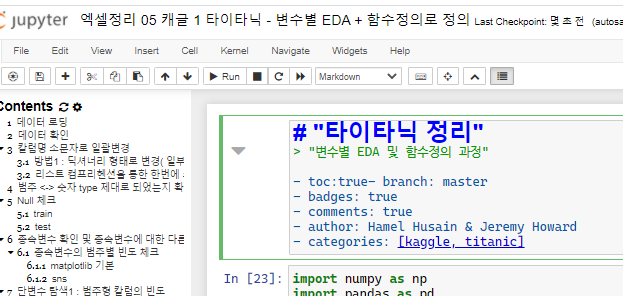
-
노트북 이름을 바꾼다.
2021-08-06-엑셀정리 05 캐글 1 타이타닉 - 변수별 EDA + 함수정의로 정의(upload).ipynb -
github의
_notebooks폴더로 가서 add file > 업로드 > commit해보았음.
-
-
markdown upload
-
해당 폴더는
_posts다 -
제목양식은
yyyy-mm-dd-제목.md다-
실제로 표시되는 이름은 예제파일속 format의
title:이 실제로 포스트 제목이 된다. - _posts > 예제파일.md > raw를 클릭해서 내용을 복사후 > add file > create file
--- toc: true layout: post description: A minimal example of using markdown with fastpages. categories: [markdown] title: An Example Markdown Post --- # Example Markdown Post ## Basic setup -
실제로 표시되는 이름은 예제파일속 format의
3. local에서 clone해와서 작업해보기
-
C:\jupyter_blog에 폴더를 만들고, 우클릭 > 터미널 >code . -
git clone https://github.com/is2js/blog_raw.git-
C:\jupyter_blog\blog_raw에 파일 복사됨.
-
vscode는 해당 폴더로 들어가야함.
cd blog_raw/
-
-
블로그 계정(is2js)과, 컴퓨터 전체 git 계정(is3js)이 다르므로,--local로 깃 계정을 설정해준다.git config --local user.name "is2js" git config --local user.email "is2js@naver.com"- vscode에서 github확장관리에서 로그인을 제공하고 있어서, 로그아웃후 is2js로 로그인했다.
첫화면 수정
- index.html은 첫 화면에 대한 내용을 md형식으로 닮고 있다.
- 내용을 수정하고 이미지가 필요하면, images폴더에 업로드후 사용한다.
- 작성글들은 이 페이지 아래 자동으로 모아진다.
메뉴 추가
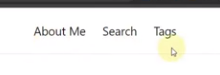
-
_pages/폴더에 들가면 각각의 메뉴가 md파일로 작성되어있다.-
about은
md파일로 작성되어있으며, 추가 nav 메뉴는 다 md파일로 작성한다.--- layout: page title: About Me permalink: /about/ ----
파일명이 아니라양식속 title이 nav메뉴에 뜨는 페이지명이 된다.
-
-
404, search, tags는
html파일로 섞어서 작성되어있다.
-
-
_pages/에서 파일을 하나 생성하여 메뉴를 추가한다.- about에 있는 양식을 사용한다.
- 작성하고 commit해준다.
comment 추가
- utterances를 이용하여 깃허브로 댓글 달도록 함.
- 현재 아무 post에나 comment를 달면
is2js/blog_raw/폴더에 앱이 인스톨 안되어있다고 나옴.- install_app을 클릭해서 어터런스 설치
-
install을 all repo가 아니라 select해준다.
- 필요한 저장소마다 설치를 추가로 해주면 된다.
social comment
- disqus를 이용하여 소셜 or 깃헙없이 댓글 달도록 함.
- utterances설치시 생성된
_includes/utterances.html을 수정하여 스크립트로 disqus스크립트를 넣어준다.- disqus는 url기준으로 댓글창을 열어준다.
- url만 다르다면, 다른 댓글창이 열린다.
- 구글에서
disqus검색- 블로그 > 로고클릭 > com
- 난 페북으로 로그인함. -> get start
- 선택
i want to comment on sitesI want to install Disqus on my site
-
site네임은
is2js_blog_raw로 함 -
basic버전을 subscribe now로 선택함
-
우리는
스크립트로 넣을 거라platform선택 없이 아래i don't see my platform선택-
스크립트는 카피 해놓는다.
<div id="disqus_thread"></div> <script> /** * RECOMMENDED CONFIGURATION VARIABLES: EDIT AND UNCOMMENT THE SECTION BELOW TO INSERT DYNAMIC VALUES FROM YOUR PLATFORM OR CMS. * LEARN WHY DEFINING THESE VARIABLES IS IMPORTANT: https://disqus.com/admin/universalcode/#configuration-variables */ /* var disqus_config = function () { this.page.url = PAGE_URL; // Replace PAGE_URL with your page's canonical URL variable this.page.identifier = PAGE_IDENTIFIER; // Replace PAGE_IDENTIFIER with your page's unique identifier variable }; */ (function() { // DON'T EDIT BELOW THIS LINE var d = document, s = d.createElement('script'); s.src = 'https://is2js-blog-raw.disqus.com/embed.js'; s.setAttribute('data-timestamp', +new Date()); (d.head || d.body).appendChild(s); })(); </script> <noscript>Please enable JavaScript to view the <a href="https://disqus.com/?ref_noscript">comments powered by Disqus.</a></noscript>
-
-
configure(next랑 똑같음) 클릭후 정보는 비워놓아도 된다.
4. 추가 커스텀
방문자 카운터
- 해당 프로젝트는 오픈소스라 작동이 안되거나 없어질 수 있음.
- 키워드를 기억했다가 다른 것을 검색해서
-
구글에서
github blog hits counter를 검색- 최상단
hit-counter깃허브 들어갔음.- https://hits.seeyoufarm.com/
- 최상단
-
해당 내용을 채운다.
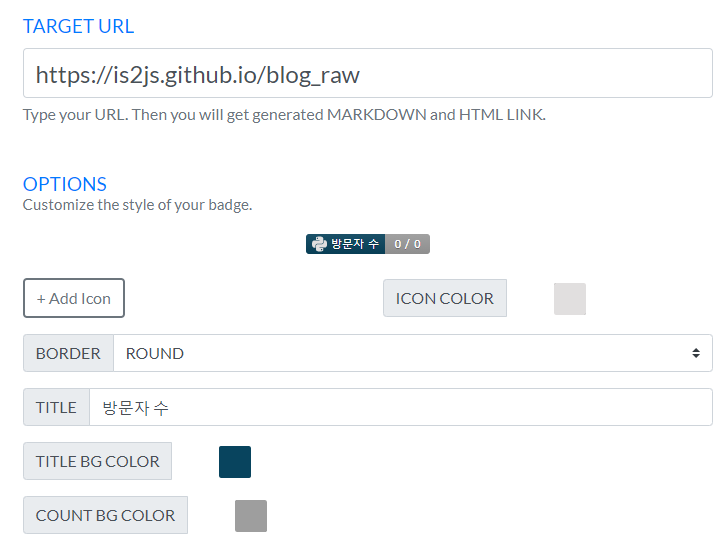
-
3가지 타입으로 넣을 수 있다. 특히 embed로 넣을 수 있는 것은 노션으로도 넣을 수 있다는 말이 된다.
-
markdown
 -
html
<a href="https://hits.seeyoufarm.com"><img src="https://hits.seeyoufarm.com/api/count/incr/badge.svg?url=https%3A%2F%2Fis2js.github.io%2Fblog_raw&count_bg=%239E9E9E&title_bg=%2308445E&icon=python.svg&icon_color=%23E1DFDF&title=%EB%B0%A9%EB%AC%B8%EC%9E%90+%EC%88%98&edge_flat=false"/></a> -
embed url
https://hits.seeyoufarm.com/api/count/incr/badge.svg?url=https%3A%2F%2Fis2js.github.io%2Fblog_raw&count_bg=%239E9E9E&title_bg=%2308445E&icon=python.svg&icon_color=%23E1DFDF&title=%EB%B0%A9%EB%AC%B8%EC%9E%90+%EC%88%98&edge_flat=false
-
-
이제 markdown을 index.html안에다 넣어주자.
5. 깃허브 잔디와 레포 페이지(git.html) 추가
- 잔디이미지는 솔루션을 통해
- https://ghchart.rshah.org/is2js
- 레포정보는 url로 접근하는 github api를 통해
- 레포들정보 :
https://api.github.com/users/[is2js]/repos - 특정레포정보 :
[https://api.github.com/repos/[is2js]/[레포명]
- 레포들정보 :
- 참고자료(노션)
-
솔루션(https://ghchart.rshah.org )을 이용하여, 잔디정보를 이미지로 가져올 수 있다.
-
index.html에 유저이름만 적어준 이미지 url or MD을 붙혀넣어준다.
-
이미지 주소 :
https://ghchart.rshah.org/is2js -
이미지태그
<img src="https://ghchart.rshah.org/is2js"/> or <img src="https://ghchart.rshah.org/is2js" />로 변경 -
마크다운 주소

-
-
index.html의 hits 아래에 넣고 확인해보자.
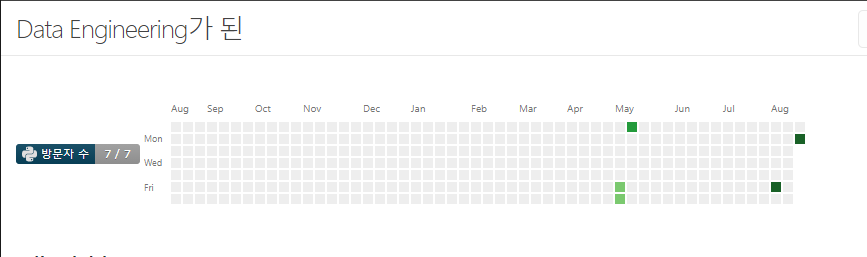
-
-
새로운 페이지 /_pages/
git.html을 만들자.-
노션에 미리 작성해둔 코드를 복붙하자.
- js스크립트를 사용하기 위해
html양식으로 작성한다. github API를 script태그를 이용하여 github repo정보를 가져온 것이다.- api -> h2, p, a태그로 map으로 돌면서 정보출력. 원하면 태그를 바꾸면 된다.
-
is2js부분을 해당하는 githubID로 변경해서 사용하면된다.
--- layout: base permalink: /gitInfo/ title: gitInfo search_exclude: true --- <img src="https://ghchart.rshah.org/is2js" alt="" style="width: 660px; height: 100px;"> <div id="repos"> <script> // 비동기 작업을 위해 async function 선언 const initRepo = async () =>{ const _username = 'is2js' // 추가할 dom선택 const repoUl = document.getElementById("repos") // headers 설명 : 깃허브에 요청할 형식 지정 let response = await fetch('https://api.github.com/users/is2js/repos', {headers:{ 'Accept' : 'application/vnd.github.v3+json' }}); const repoJson = await response.json() // repo받아온 내용 확인 // console.log(repoJson); // json내용을 map을 이용해 각 dom을 만들고 추가 repoJson.map((repos)=>{ let h2Element = document.createElement("h2") h2Element.textContent = repos.name let pElementDesc = document.createElement("p") pElementDesc.textContent = "레포설명 : " + repos.description let aElementURL = document.createElement("a") aElementURL.href = repos.svn_url aElementURL.textContent = repos.svn_url //각 요소를 <div id="repos">에 추가 repoUl.append(h2Element) repoUl.append(pElementDesc) repoUl.append(aElementURL) repoUl.append(document.createElement("br")) }) } initRepo() </script> - js스크립트를 사용하기 위해
-
6. repo마다 언어 퍼센트 출력하도록 변경
-
특정 레포 :
[https://api.github.com/repos/[is2js]/[레포명]-
특정레포에서 쏴주는 정보를 관찰해보기 : blog_raw
-
랭기쥐만 출력해서 보기 : blog_raw/languages
- 각 언어의 line수가 출력된다.
- 다 더한 뒤, 총합으로 나누고, 100을 곱해서 %를 만든다.
{ "Jupyter Notebook": 12491591, "HTML": 20989, "JavaScript": 10532, "SCSS": 9877, "Shell": 5458, "Python": 2772, "Smarty": 1965, "Ruby": 1945, "Makefile": 1422, "Dockerfile": 364 }
-
-
git.html의 script부분(단순정보나열)을 퍼센트까지 뿌려주도록 변경된 스크립트를 복붙해주면 된다.- 모든 line수(values)를 sumcodeline에 더해주고, 각각의 value에다 나눈 뒤, 100을 곱한다.
- strong태그로 출력을 해서, h2 아래에 추가해준다.
- count변수를 사용해서 불러올 repo를 5개로 지정해준다. 최대갯수는 100개다.
// 사용한 언어를 return해주는 함수 const repoLanguage = async (repo) => { let response = await fetch( `https://api.github.com/repos/is2js/${repo}/languages`, { headers: { Accept: 'application/vnd.github.v3+json', }, } ); let resJson = await response.json(); let sumcodeline = Object.values(resJson).reduce((a, b) => a + b, 0); s = ''; for (const [key, value] of Object.entries(resJson)) { s += `${key} : ${((value / sumcodeline) * 100).toFixed(3)}% `; } return s; }; // 비동기 작업을 위해 async function 선언 const initRepo = async () => { // 추가할 dom선택 const repoUl = document.getElementById('repos'); //갯수설정 const count = 5; // headers 설명 : 깃허브에 요청할 형식 지정 let response = await fetch( 'https://api.github.com/users/is2js/repos?' + 'per_page=' + count, { headers: { Accept: 'application/vnd.github.v3+json', }, } ); const repoJson = await response.json(); // repo받아온 내용 확인 // console.log(repoJson); // json내용을 map을 이용해 각 dom을 만들고 추가 // repoLanguage 함수의 비동기 작업을 위한 async function선언 repoJson.map(async (repos) => { let h2Element = document.createElement('h2'); h2Element.textContent = repos.name; let pElementDesc = document.createElement('p'); pElementDesc.textContent = '레포설명 : ' + repos.description; let aElementURL = document.createElement('a'); aElementURL.href = repos.svn_url; aElementURL.textContent = repos.svn_url; //사용한 언어 불러오기 let language = await repoLanguage(repos.name); let strongElementLang = document.createElement('strong'); strongElementLang.textContent = '사용언어 : ' + language.toString(); //각 요소를 <div id="repos">에 추가 repoUl.append(h2Element); //사용언어부분 추가 repoUl.append(strongElementLang); repoUl.append(pElementDesc); repoUl.append(aElementURL); repoUl.append(document.createElement('br')); }); }; initRepo();
latex 사용 on
-
_config.yml에서 LaTex 적용이 default가 true가 아니라서 아래와 같이 _config.yml 파일에 use_math 옵션을 true로 변경해주시면 됩니다.
use_math: true
구조
###
-
index.html: 첫 화면에 대한 내용을 md형식으로 닮고 있지만, html파일임.-
``/images/diagram.png “https://github.com/fastai/fastpages”)

-
``은 나중에 is2js.github.io/
blog_raw/ 폴더(깃허브 블로그 원본 폴더)로 연결된다.
-
``은 나중에 is2js.github.io/
-
-
_pages/: md or html의 nav메뉴들의 모음- about.md, search.html 등
- 추가된 md파일의 양식속
title:[ ]이 nav메뉴에 뜨는 페이지명이 된다.- resume.md
- git.html
-
images/- 사진, favicon
커스텀
커스텀 도메인을 붙이는 조건
- 내 블로그는
is2js.github.io는 아니지만, github의 네임서버가is2js.github.io.가 작동하는 것 같았다. (뒤에 . 있음)- 원래는 리눅스서버의 공인ip주소를 적어줘야한다.
- 하지만, github는 따로 ip주소를 제공하지 않으므로,
[git_id].github.io.를 적어두고 해당폴더에서 설정과정을 추가한다.
- 가비아 DNS관리 페이지로 간다
dns.gabia.com
-
blog라는 서브도메인에다가CNAME&[github_id].github.io.로 레코드를 추가한다.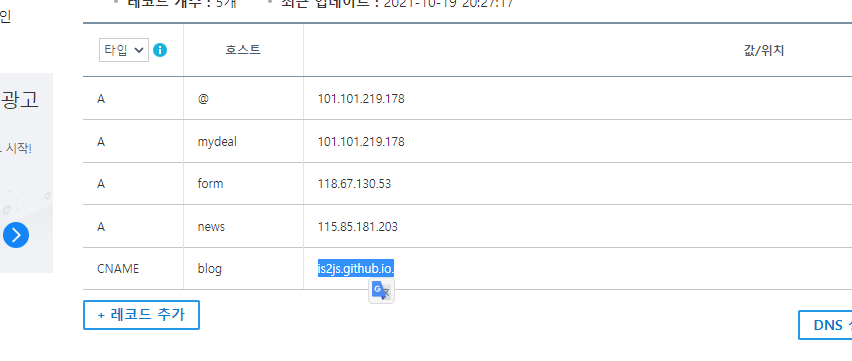
-
해당 fastpage 깃폴더 ->
settings>pages로 이동한다.- custom domain 부분에
dns에 등록한 서브도메인
blog.chojaseong.com을 적어준다. - 어떠한 확인과정이 있는데, 여기서 dns에 적어둔
[git_id.github.io.]에다가현재깃폴더 배포ip를 배정시켜주는 작업을 하는 듯 싶다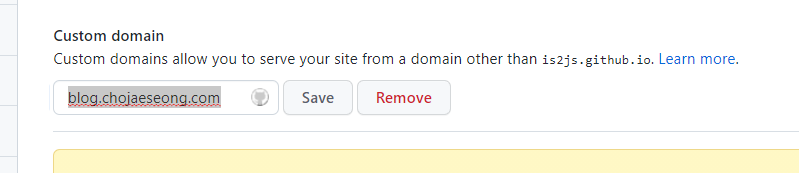
- custom domain 부분에
dns에 등록한 서브도메인
-
밑에 https도 되도록 체크해준다.
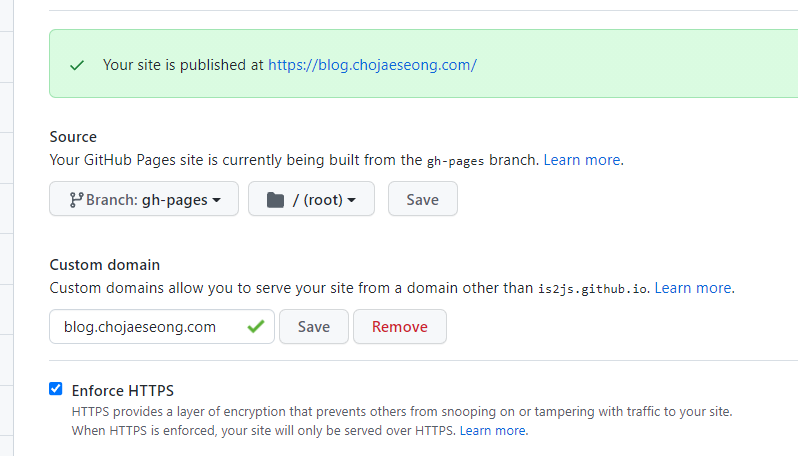
-
LOCAL 블로그폴더의 root에
CNAME이라는 파일을 만들고, 내부에 커스텀 도메인의 url만 적어준다.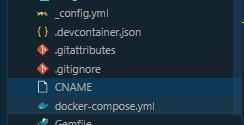
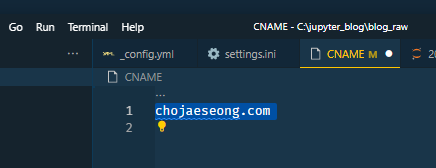
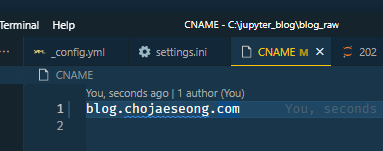
CNAMEblog.chojaeseong.com -
root폴더의
_config.yml속url과baseurl을 수정한다.- url:
"https://is2js.github.io"->"blog.chojaeseong.com" - baseurl:
"/blog_raw"->""-
아~ fastpage가
git_id.github.io아름의 레포가 아닌데도 page로 배포된 이유는- url을 git_id.github.io
-
baseurl을
/레포명으로 가지고 있어서 기 때문이구나.
- 하지만, 커스텀도메인에서는
-
레포명까지 풀로 포함되서 github가 해당커스텀도메인에 배포해준다.- 그로 인해 baseurl은 사라진다.(빈문자열)
-
-
아~ fastpage가
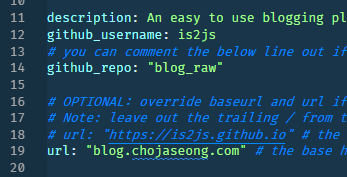
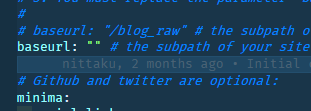
- url:
-
_action_files폴더 속settings.ini파일에도 baseurl이 있으니 수정해준다.- 지워서 빈칸 남겨놓기
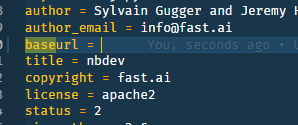
- 지워서 빈칸 남겨놓기
-
커스텀도메인으로 접속하는 순간부터,
search 결과의 link들이..상대주소화되어 있어서,도메인/search + 도메인/풀/주소.html형식으로 잇슈가 있음.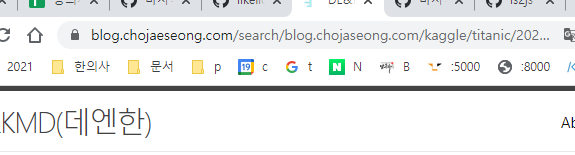
-
search.js에서 만들어주는 a태그의 주소에https://를 붙혀서절대주소화 시켜 뒤에 붙지않고 바로 접속되게 한다.
search.jsvar resultLink = document.createElement('a'); resultLink.classList.add('search-result'); // a태그에 http:// 등이 없어서, 상대주소로 걸려서 커스텀도메인 + 다시 또 풀경로가 상대주소처럼 붙음.. // -> href에 https://를 명시해주면, 상대주소가 아니라 절대주소로 인식되어 그 주소로만 간다. resultLink.setAttribute('href', "https://" + doc.url); //resultLink.setAttribute('target', "_blank");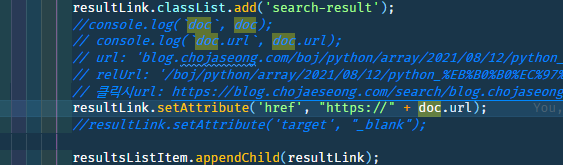
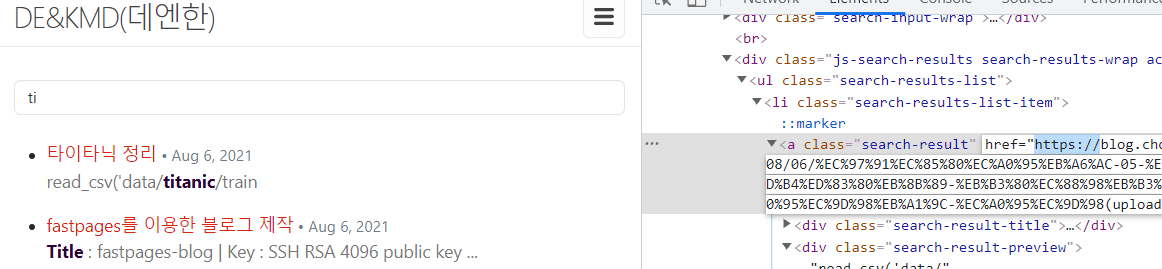
-